Aprenda como criar planilhas no Excel Online! Veja como utilizar o Excel gratuito para realizar seus trabalhos e construir suas tabelas.
Caso prefira esse conteúdo no formato de vídeo-aula, assista ao vídeo abaixo ou acesse o nosso canal do YouTube!
Para receber por e-mail o(s) arquivo(s) utilizados na aula, preencha:
Na aula de hoje, quero te ensinar como criar planilhas no Excel Online! Vamos aprender a trabalhar e criar tabelas na versão gratuita do Excel!
Vou te mostrar como criar arquivos no Excel online e, inclusive, como construir uma tabela dinâmica de forma simples e prática.
Além disso, vou te ensinar como carregar os arquivos do seu Excel Online no Excel Desktop e como fazer o oposto também!
Então, faça o download do material disponível nesta aula e vamos começar!
O Excel Online é a versão gratuita, muito semelhante à versão offline. Nele, temos as guias e muitas das fórmulas e funcionalidades presentes no Excel para Desktop. E para utilizá-lo, basta que você tenha uma conta Microsoft.
Alguns recursos e suplementos mais avançados, como Power Query e Power Pivot, não estão disponíveis para o Excel Online. No entanto, ainda é uma ótima ferramenta e alternativa para você que não tem acesso à versão paga e offline dele.
Caso você queira saber como criar uma conta e utilizar o Excel Online, confira essa aula completa aqui.
Com sua conta criada, acesse o site oficial da Microsoft buscando por Excel Online.
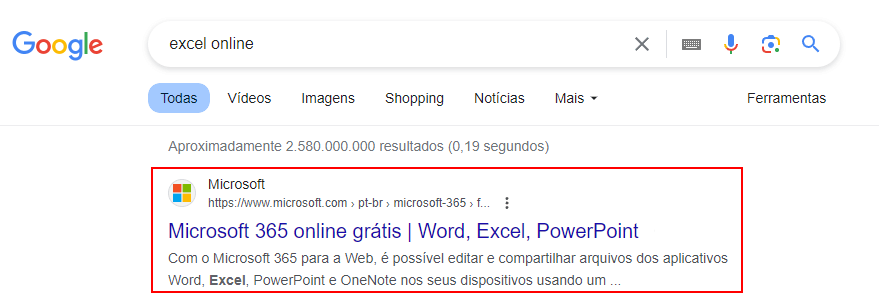
Feito isso, na página que será aberta, clique em Entrar e insira seu login e senha para acessar os recursos online do pacote Microsoft 365.
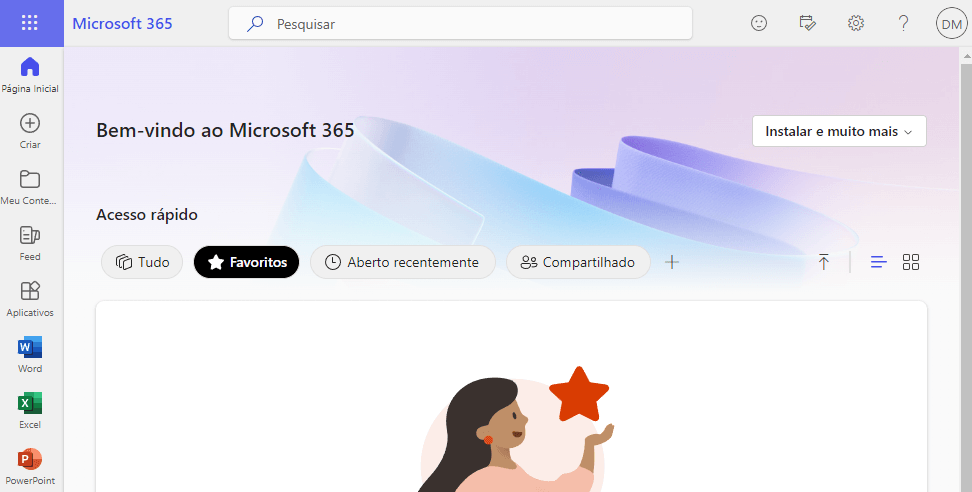
Para criar seu arquivo Excel, é bem simples. Basta clicar em Criar no menu lateral esquerdo e selecionar a opção Pasta de Trabalho Excel.
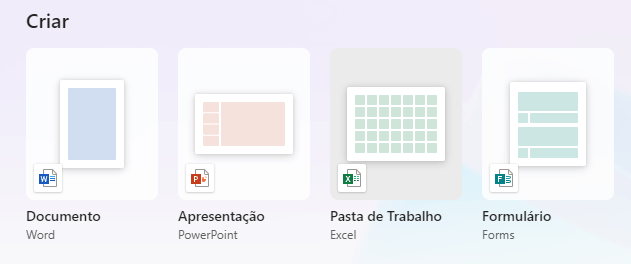
Isso abrirá uma pasta de trabalho em branco no Excel Online, muito semelhante à versão offline, com diversos recursos e ferramentas que estão presentes na versão de desktop.
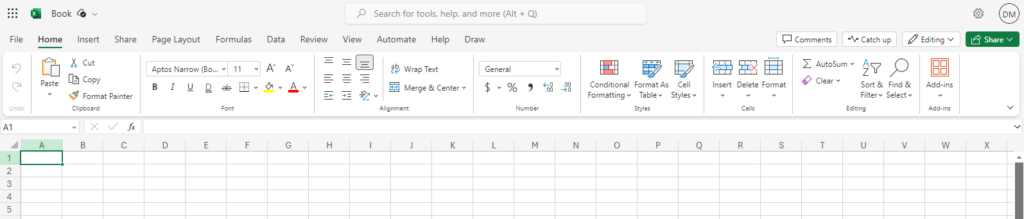
Observe como até mesmo a interface é bem semelhante, então você não terá problemas em interagir e realizar suas tarefas nele.
Para que você possa ver que essa é uma planilha funcional do Excel, vamos criar uma tabela de teste apenas para utilizar alguns dos recursos disponíveis.
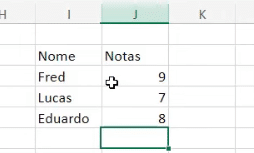
Vamos aplicar um filtro nesta tabela. Para isso, basta selecionar a tabela, ir até a guia Dados e selecionar Filtrar, assim como faríamos na versão offline.
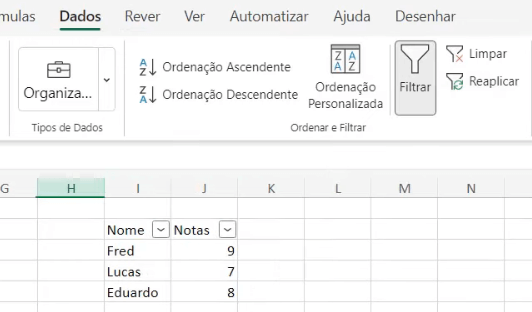
Podemos utilizar uma fórmula para somar as notas presentes nesta tabela. Então, em uma célula em branco, inserimos o sinal de igual e começamos a digitar o nome da função.
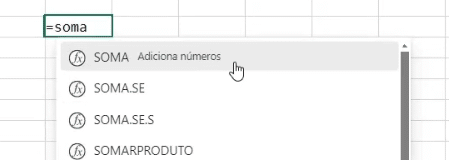
Repare que, assim como na versão para desktop, a versão online também abre uma lista com as opções de fórmulas existentes quando você começa a digitar o nome dela.
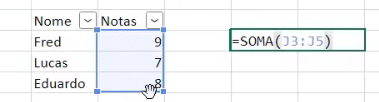
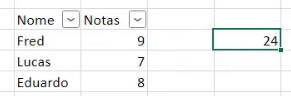
Podemos aplicar esta e outras fórmulas normalmente e obteremos os resultados como esperado. Ou seja, se alterarmos uma das notas na tabela, o resultado da fórmula também será alterado automaticamente.
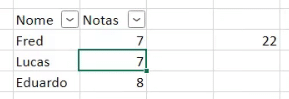
Perceba como o uso dos recursos presentes na versão online é igual ao uso na versão offline. A diferença é que nem todos os recursos estão disponíveis para esta versão, como o Power Query, Power Pivot, gravação de macros, entre alguns outros.
Apesar da ausência de alguns recursos no Excel Online, outros recursos muito importantes e utilizados estão presentes, como as tabelas dinâmicas. Basta ir até a guia Inserir e selecionar Tabela Dinâmica.
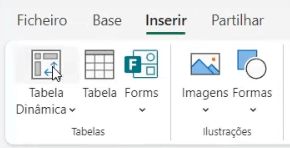
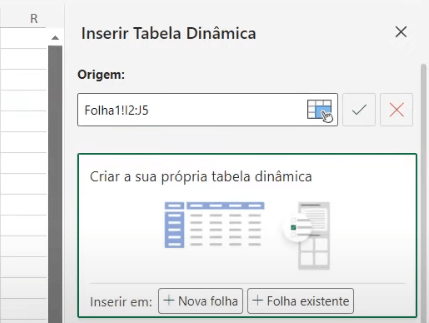
Apesar da interface de criação da tabela dinâmica ser um pouco diferente da versão desktop, ela oferece as mesmas funcionalidades.
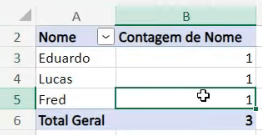
Para encontrar as planilhas criadas no Excel online dentro do seu computador, é necessário procurar pelo programa OneDrive, que é a ferramenta de armazenamento em nuvem da Microsoft.
O OneDrive permite armazenar arquivos na internet ao invés de salvá-los localmente no disco do seu computador.
Com esse programa instalado, é possível visualizar e abrir os arquivos criados online diretamente na versão desktop do Excel. Basta acessar o OneDrive e dar um duplo clique no arquivo desejado.
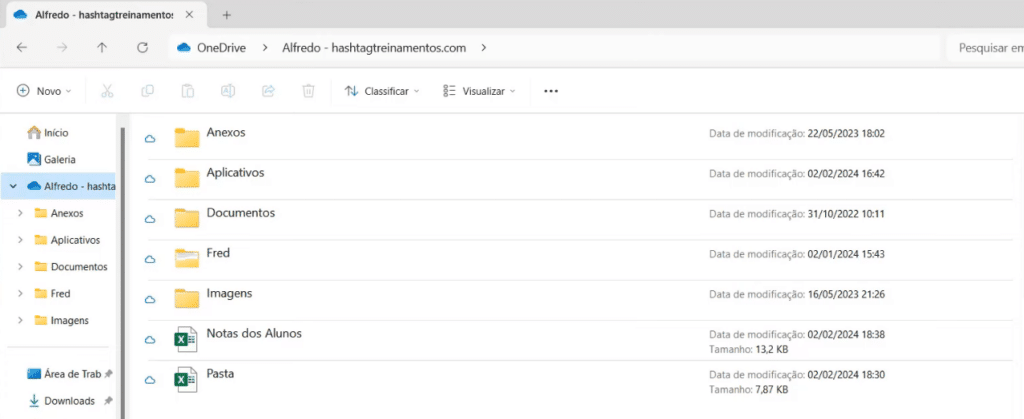
Da mesma forma que podemos abrir os arquivos online na versão offline, também podemos importar para o Excel Online os arquivos criados na versão para desktop do Excel.
Para fazer isso, basta colocar o arquivo desejado dentro do OneDrive.
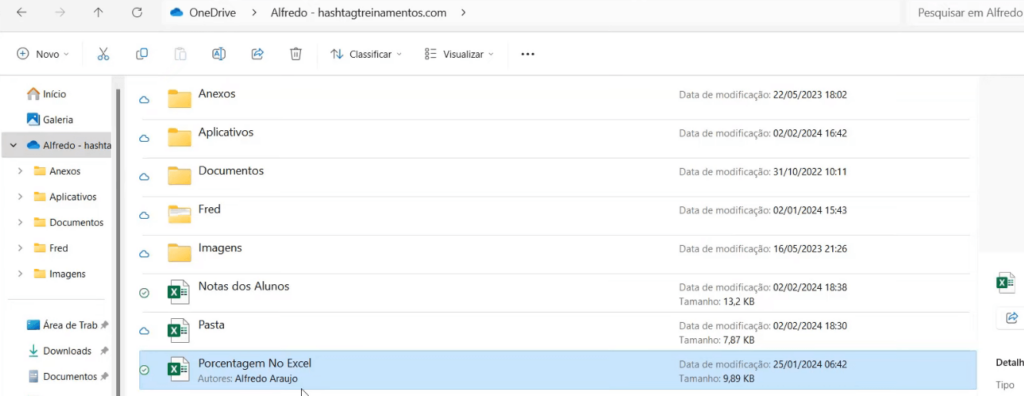
Com isso, o arquivo será sincronizado automaticamente e estará visível na versão online.
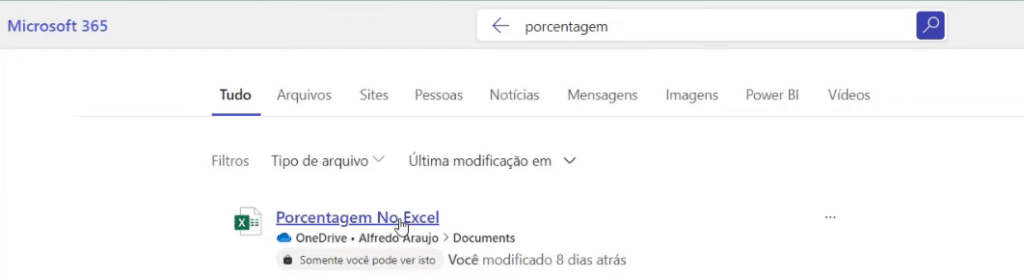
Nessa aula, eu te mostrei como criar planilhas no Excel Online e como utilizá-lo para trabalhar com arquivos Excel sem precisar da versão para desktop.
Além de ser uma ótima alternativa para quem ainda não tem acesso à versão completa e paga do Excel desktop, o Excel online permite que você utilize os arquivos criados online na versão para computador e vice-versa.
Essa é uma ótima ferramenta que te permite trabalhar e criar planilhas de forma prática, fácil, com muitos dos recursos do Excel offline e, o melhor, de forma gratuita!

Essa é uma apostila básica de Excel para que você saia do zero de forma 100% gratuita!
Para acessar outras publicações de Excel Básico, clique aqui!

Expert em conteúdos da Hashtag Treinamentos. Auxilia na criação de conteúdos de variados temas voltados para aqueles que acompanham nossos canais.